
Відкрийте сторінку реєстрації https://accounts.google.com/. Вона виглядатиме так:
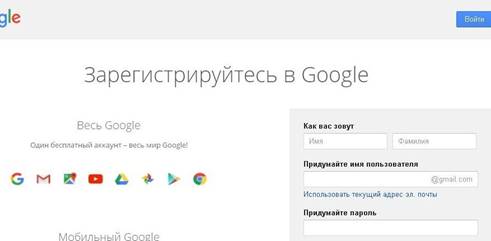
В колонці справа знаходяться необхідні для заповнення поля. В них можна побачити підказки, які підсвічуються сірим кольором.
1. Введіть ім'я і прізвище.
2. Вигадайте ім'я користувача. Це може бути будь-який набір з латинських літер, цифр і крапок. Якщо ім'я, яке Ви використали, вже існує в системі, вона запропонує декілька інших варіантів, створених на основі імені та прізвища, які Ви ввели вище. Якщо якийсь із них Вам сподобався, просто клікніть по ньому – він переміститься у поле з ім'ям. Ваша поштова адреса закінчуватиметься на @gmail.com. Це закінчення буде додане автоматично.
3. Вигадайте і введіть пароль. Мінімальна довжина – 8 символів. Треба використати як цифри, так і літери – великі та малі. Система підкаже, чи надійний пароль Ви обрали. Якщо горизонтальний індикатор підсвітився червоним – треба запропонувати інший варіант, якщо зеленим – це означає, що Ви вигадали гарний пароль.
4.
Повторіть
пароль у наступному рядку. Якщо, вводячи його повторно, Ви припустилися
помилки, система попередить про це, і Ви зможете спробувати ще раз.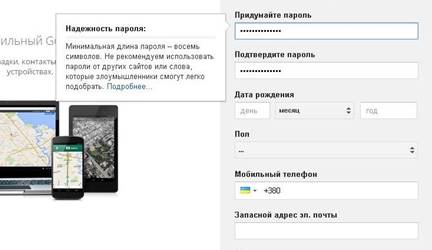
5. Введіть дату народження.
6. Вкажіть стать.
7. Введіть номер мобільного телефону. Це допоможе повернути контроль над поштовою скринькою, якщо хтось її зламає або Ви забудетесь пароль.
8. Вкажіть запасну адресу електронної пошти. Це потрібно для більшої безпеки. Але якщо у Вас немає запасної адреси або Ви просто не хочете її надавати, не заповнюйте цю графу, вона необов'язкова.
9. Вкажіть країну, в якій мешкаєте.
10. Коли усі графи будуть заповнені, натисніть кнопку "Далі". Якщо Ви пропустили якийсь із обов'язкових для заповнення рядків анкети, система попросить Вас до неї повернутися.
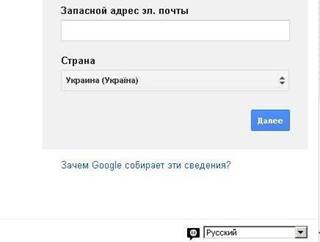
11. Ознайомтеся з політикою конфіденційності
Google та умовами безпеки. Переглянувши цю сторінку до кінця, натисніть кнопку
"Приймаю".
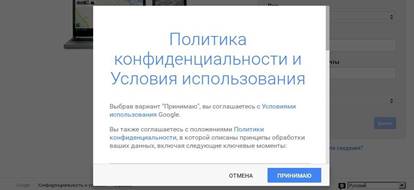
12. Тепер у Вас з'явилася можливість користуватися усіма продуктами Google. Щоб налаштувати поштову скриньку під свої потреби, натисніть кнопку "Продовжити".
13. Налаштування аккаунта – це перевірка його безпеки, завантаження фотографії, повідомлення особистої інформації, визначення побажань щодо реклами, управління контентом, "прив'язка" до аккаунта мобільного телефону та інші налаштування.
14.
Перехід
безпосередньо на пошту або в будь-який інший сервіс Google здійснюється за
допомогою кнопки у вигляді розділеного на частинки квадрату, що розташована у
верхньому правому кутку екрану.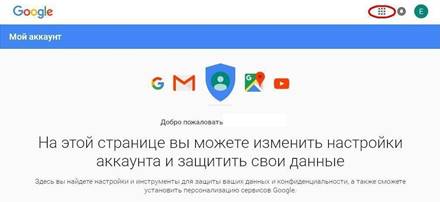
15. У своїй поштовій скриньці Ви можете налаштовувати різні папки для листів, встановлювати додаток Gmail, обирати тему пошти, спілкуватися в чаті, надсилати й отримувати листи.
Gmail – зручний інструмент на Вашому комп'ютері або мобільному пристрої. Мільйони користувачів в усьому світі надають перевагу цьому сервісу для роботи, управління соціальними мережами, особистого листування, отримання новин і так далі. Google має багато інших зручних і корисних продуктів, які автоматично стають доступними після реєстрації в ньому поштової скриньки.
Материалы на данной страницы взяты из открытых источников либо размещены пользователем в соответствии с договором-офертой сайта. Вы можете сообщить о нарушении.